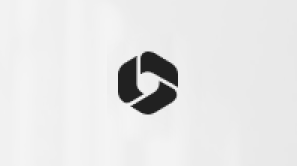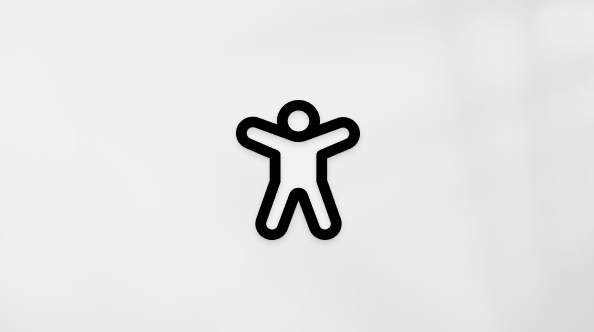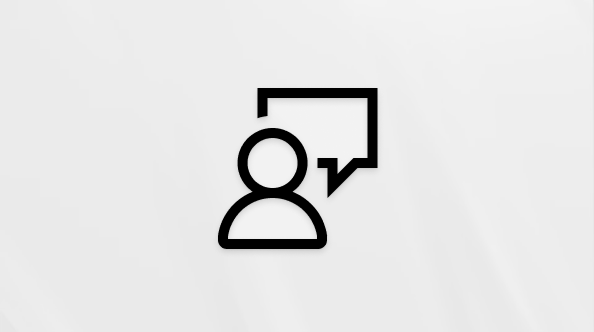Izmantojiet programmas Android ierīcēm OneDrive rīku Atzīmes, lai PDF failiem pievienotu piezīmes, tekstu, attēlus vai brīvformas atzīmes.
Atzīmju pievienošana
-
Atveriet OneDrive darbam ar Android un atveriet PDF failu, kuru vēlaties atzīmēt.
-
Ekrāna lejasdaļā pieskarieties pie Atzīmes un

-
Atzīmju rīkjoslā (no kreisās puses uz labo pusi: Iziet, Atsaukt, Atcelt atsaukšanu, Naviģēt, Pildspalva, Iezīmēt, Piezīme, Teksts un Dzēst) pieskarieties rīkam, kuru vēlaties izmantot.

-
Pieskarieties ikonai Navigācija un pēc tam ritiniet uz augšu, uz leju, pa kreisi vai pa labi, lai naviģētu pa PDF failu uz vietu, kur vēlaties veikt atzīmes.
-
Pieskarieties un turiet ikonu Pildspalva , lai atlasītu opciju Pildspalvavai Marķieris . Tas ļauj zīmēt vai rakstīt ar roku, izmantojot zīmuli, irbuli vai pirkstu.
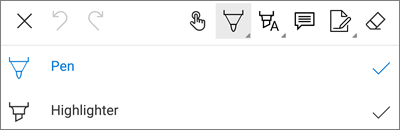
-
Ekrāna lejasdaļā izvērsiet izvēlni Stili , lai vēl vairāk pielāgotu atlasi.
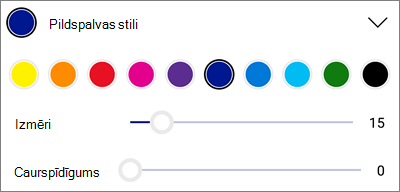
Padoms.: Rīkjoslā ir vairāki rīki, kas ļauj izmantot stilus, tāpēc varat izmantot dažādus iestatījumus katram no tiem. Piemēram, iestatiet vienu kā pildspalvu un vienu kā marķieri.
-
-
Lai izceltu tekstu vai attēlus, pieskarieties un turiet ikonu Iezīmēt. Atlasiet opciju Iezīmēt,Pasvītrojums vai Pārsvītrojums, pēc tam ekrāna apakšdaļā izvērsiet izvēlni Stili, lai vēl vairāk pielāgotu atlasi.
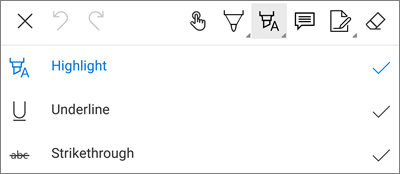
-
Pieskarieties ikonai Piezīme, lai piezīmi ievietotu PDF failā. Pieskarieties vietā, kur vēlaties ievietot komentāru, un ierakstiet tajā piezīmi, kas tiek parādīta. Pieskarieties ārpus piezīmes, lai to aizvērtu.
-
Lai PDF failā ievietotu attēlu vai citu līdzekli, pieskarieties un turiet teksta ikonu un atlasiet opciju Paraksts, Datumsvai Attēls.
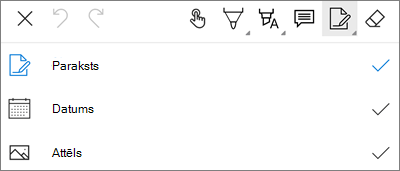
-
Pieskarieties dzēšgumijas ikonai, lai izdzēstu ar pildspalvu veiktās brīvformas atzīmes.
-
Atzīmju mainīšana vai dzēšana
-
Atveriet PDF failu, pēc tam pieskarieties ikonai Atzīmes .
-
Pieskarieties pie jebkuras atzīmes, lai to atlasītu.
-
Tiek parādīta arī rīku un komandu kopa ar opcijām, tostarp Kopēt un Dzēst.
Padoms.: Parādītie rīki atšķirsies atkarībā no izmaiņu veida. Piemēram, rīki, kas tiek piedāvāti brīvformas atzīmju mainīšanai, atšķiras no teksta atzīmju rīkiem.
Vai nepieciešama papildu palīdzība?
|
|
Sazināties ar atbalsta dienestu Lai saņemtu palīdzību saistībā ar jūsu Microsoft kontu un abonementiem, apmeklējiet Konta & norēķinu palīdzība. Lai saņemtu tehnisko atbalstu, dodieties uz Sazināties ar Microsoft atbalsta dienestu, ievadiet problēmu un atlasiet Palīdzības saņemšana. Ja jums joprojām nepieciešama palīdzība, pakratiet savu mobilo ierīci un atlasiet Ziņot par problēmu. |